Sie können Mausgesten verwenden, indem Sie mit der rechten Maustaste klicken und den Mauszeiger in den Grafikbereich ziehen, um ein im Voraus zugewiesenes Werkzeug oder Makro aus einer Zeichnung, einem Teil, einer Baugruppe oder einer Skizze aufzurufen. Sie können Mausgesten aktivieren oder deaktivieren und die Anzahl an Mausgesten festlegen, die in der Mausgestenanleitung aufgeführt werden.
Standardmäßig sind Mausgesten aktiviert, und es werden vier Gesten in der Mausgestenanleitung angezeigt.
Um Mausgesten zu aktivieren bzw. zu deaktivieren, während ein Dokument geöffnet ist, klicken Sie auf . Aktivieren oder deaktivieren Sie auf der Registerkarte Mausgesten die Option Mausgesten aktivieren.
Um die Anzahl an Mausgesten in der Mausgestenanleitung festzulegen, während ein Dokument geöffnet ist, klicken Sie auf . Wählen Sie auf der Registerkarte Mausgesten die Option 4 Gesten oder 8 Gesten aus.
|

|
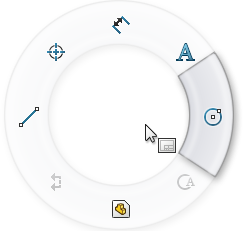
|
| Baugruppenanleitung mit acht Gesten |
Zeichnungsanleitung mit acht Gesten |
Verwenden von Mausgesten:
- Klicken Sie im Grafikbereich mit der rechten Maustaste, und ziehen Sie in die Mausgestenrichtung, die dem Werkzeug oder Makro entspricht.
Die Mausgestenanleitung wird eingeblendet. Dabei ist das Symbol für das Werkzeug oder Makro, das der Richtung Ihrer Mausgeste zugewiesen ist, hervorgehoben. Wenn Sie z. B. in einer geöffneten Zeichnung mit der rechten Maustaste klicken und den Mauszeiger nach rechts oben ziehen, wird das Werkzeug Bezugshinweis hervorgehoben, das sich in dieser Richtung befindet.
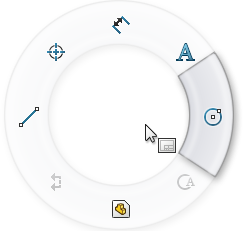
Um Mausgesten mit Baugruppen zu verwenden, klicken Sie mit der rechten Maustaste, und ziehen Sie die Maus im Grafikbereich von Komponenten weg, um eine Komponentendrehung zu vermeiden, oder drücken Sie Alt +, klicken Sie mit der rechten Maustaste und ziehen Sie.
- Ziehen Sie weiter mit der rechten Maustaste durch das Werkzeugsymbol, und lassen Sie die Maustaste los, wenn Sie den Werkzeugbereich der Mausgestenanleitung durchschritten haben.
Das Werkzeug oder Makro wird aufgerufen.
Um eine Mausgeste abzubrechen, lassen Sie die Maus innerhalb der Mausgestenführung los.